一 安装Mysql # Docker 中下载 mysql docker pull mysql #启动 docker run --name mysql -p 3306:3306
# Docker 中下载 mysql
docker pull mysql
#启动
docker run --name mysql -p 3306:3306 -e MYSQL_ROOT_PASSWord=123456 -d mysql
#进入容器
docker exec -it mysql bash
#登录mysql
mysql -u root -p //回车输入密码
ALTER USER 'root'@'localhost' IDENTIFIED BY '123456';
#添加远程登录用户,直接用root账号登录也行。
CREATE USER 'yrzsp'@'%' IDENTIFIED WITH mysql_native_password BY '123456';
GRANT ALL PRIVILEGES ON *.* TO 'yrzsp'@'%';问题:
客户端连接mysql出现“1251 client does not support …

解决
(1)查看用户信息
select host,user,plugin,authentication_string from mysql.user;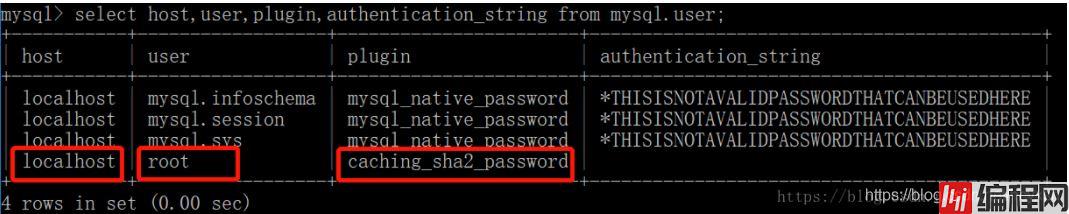
备注:host为 % 表示不限制ip localhost表示本机使用 plugin非mysql_native_password 则需要修改密码
(2)修改用户密码
① 更新user为root,host为% 的密码为123456
ALTER USER 'root'@'%' IDENTIFIED WITH mysql_native_password BY '123456';② 更新user为root,host为localhost 的密码为123456
ALTER USER 'root'@'localhost' IDENTIFIED WITH mysql_native_password BY '123456';连接成功

3. 使用MySQL
#进入容器
docker exec -it mysql bash
#登录mysql
mysql -u root -p //回车输入密码1.安装最新版
docker pull redis:latest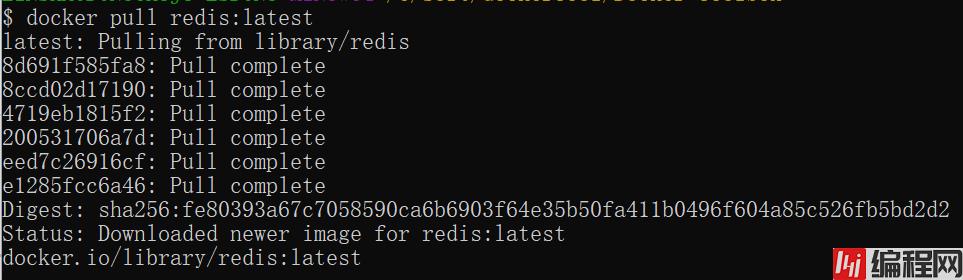
2.查看本地镜像
docker images
3. 运行容器
docker run -itd --name redis -p 6379:6379 redis
4. 查看运行情况
docker ps
5. 连接redis
docker exec -it redis-test /bin/bash
redis-cli
下载Zookeeper
docker pull zookeeper查看镜像
docker images启动镜像,映射端口
docker run --rm --name zookeeper -p 2181:2181 -d zookeeper查看容器
docker ps
5. 进入Zookeeper容器中
docker exec -it zookeeper /bin/bash进入bin目录下:cd bin/
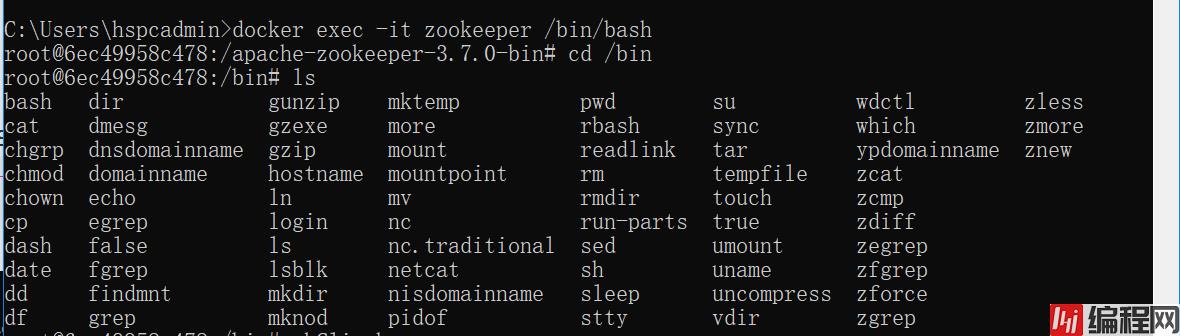
6. 连接zkClient.sh
root@6ec49958c478:/bin# zkCli.sh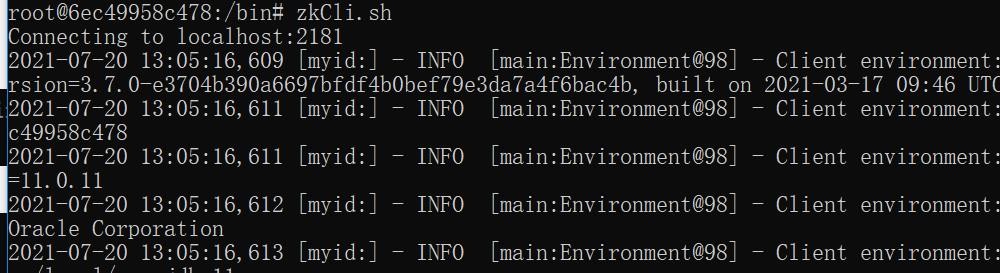
安装rabbitMQ
docker pull rabbitmq:3.7.7-management查看镜像
docker images运行rabbitmq
docker run -d --name rabbitmq -p 15672:15672 -p 5672:5672 rabbitmq:3.7.7-management查看镜像id
docker ps 
5. 进入rabbitmq
docker exec -it 镜像id /bin/bash
到此这篇关于windows下Docker安装各种软件详解的文章就介绍到这了,更多相关Windows Docker安装内容请搜索编程网以前的文章或继续浏览下面的相关文章希望大家以后多多支持编程网!
--结束END--
本文标题: Windows下Docker安装各种软件的详细过程
本文链接: https://www.lsjlt.com/news/130914.html(转载时请注明来源链接)
有问题或投稿请发送至: 邮箱/279061341@qq.com QQ/279061341
下载Word文档到电脑,方便收藏和打印~
2024-04-18
2024-04-17
2024-04-11
2024-04-08
2024-04-08
2024-04-03
2024-03-15
2024-03-15
2024-03-11
2024-03-08
回答
回答
回答
回答
回答
回答
回答
回答
回答
回答
0